苹果怎么测试手机信号
通过状态栏查看
- 直观格数显示:在苹果手机屏幕顶部的状态栏中,会直接显示当前的网络类型(如4G、5G或Wi-Fi)以及信号强度的指示符,信号强度通常以格数表示,由一系列小竖条(|)组成,五格表示信号极佳,随着格数减少,信号逐渐变弱,一格或无信号则可能意味着连接不稳定或已中断。
- 便捷性与局限性:这种方法最为简便直观,随时随地都能查看,但缺点是不够精确,无法确切知晓信号强度的具体数值。
使用自带“字段测试”功能
- 进入字段测试界面:打开iPhone的拨号界面,输入3001#12345#,然后点击拨号按钮,若显示的是Field Test,说明使用的是高通基带;若显示Main Menu,则说明使用的是英特尔基带。
- 查看信号强度数值:如果是高通基带,点击“Serving Cell Measurements”,Measured RSSI”显示的数字就反映了当前手机信号强度,该数值通常以负数的分贝毫瓦(dBm)表示,数值越接近0,信号越强。
- 返回正常界面:按住iPhone的开关键(即顶部电源键),直到出现“滑动来关机”,最后按住Home键(对于有Home键的机型),直到关机滑块消失,iPhone将回到主屏幕界面。
通过系统设置查看
- 进入相关设置选项:在“设置”中,选择“蜂窝网络”或“移动网络”(具体名称可能因系统版本而异),然后找到“网络服务提供商”或类似选项。
- 查看信号强度信息:可能会看到“字段测试”或“运营商”栏目,其中会显示当前信号强度的数值,不过这种显示方式可能因手机型号和系统版本有所不同,部分手机可能不会直接显示具体的数值。
使用第三方应用
- 选择合适的应用:在App Store中有许多声称可以测试手机信号的第三方应用,如“Signal Strength”“Network Analyzer”等,但在下载和使用这些应用时,需要谨慎选择,确保其来源可靠,并且要注意保护个人隐私和手机安全。
- 查看测试结果:安装并打开应用后,按照应用的提示进行操作,即可查看手机信号的相关信息,包括信号强度、网络速度等,这些应用的测试结果可能存在一定的偏差,因为它们的测试方法和算法可能与手机系统本身有所不同。
为了更清晰地比较不同测试方法的特点,以下是一个简单的表格:
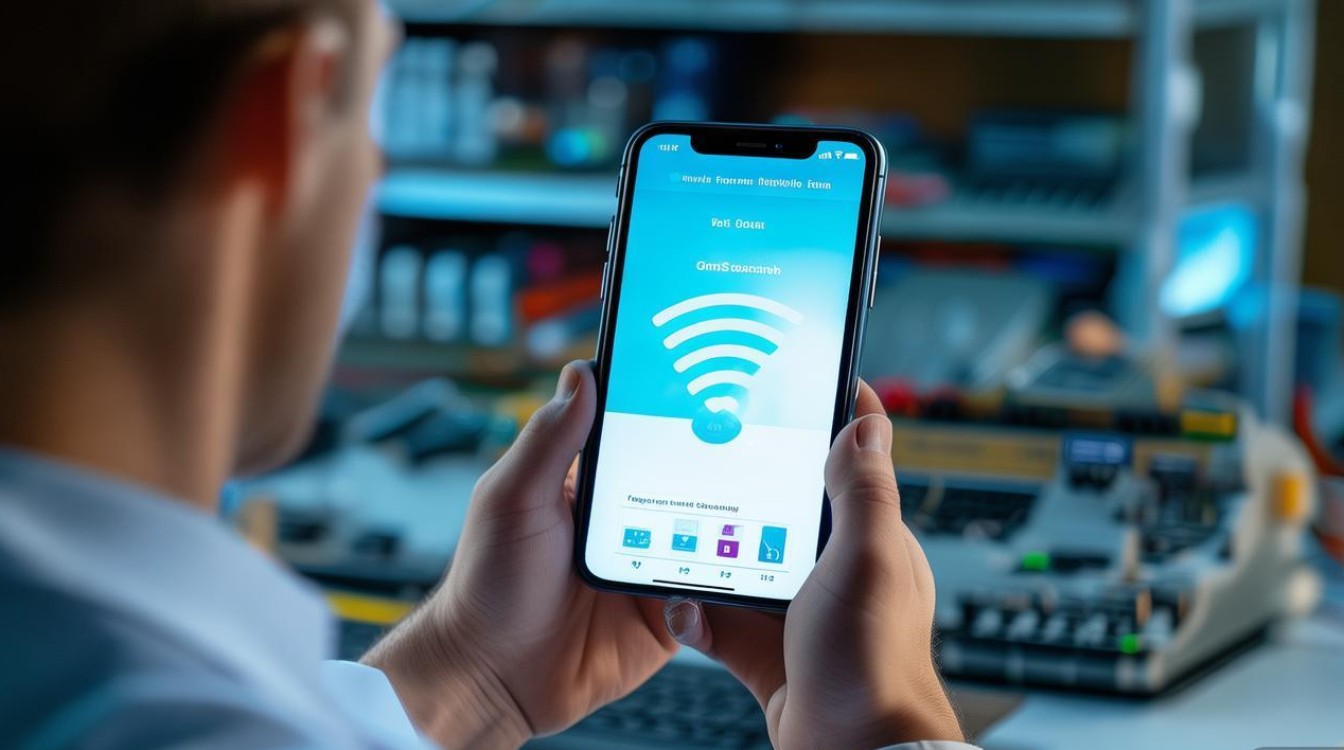
| 测试方法 | 优点 | 缺点 |
|---|---|---|
| 状态栏查看 | 简单直观,随时可用 | 不够精确,无法获取具体数值 |
| 自带“字段测试”功能 | 能获取较精确的信号强度数值 | 操作相对复杂,需输入特定代码,且不同基带显示略有差异 |
| 系统设置查看 | 无需额外操作,可获取一定信号信息 | 部分手机可能不显示具体数值,信息不够全面 |
| 第三方应用 | 可提供多种信号相关信息 | 可能存在偏差,需注意应用的安全性和隐私问题 |
FAQs
-
问:使用自带“字段测试”功能后,手机会不会出现什么问题?
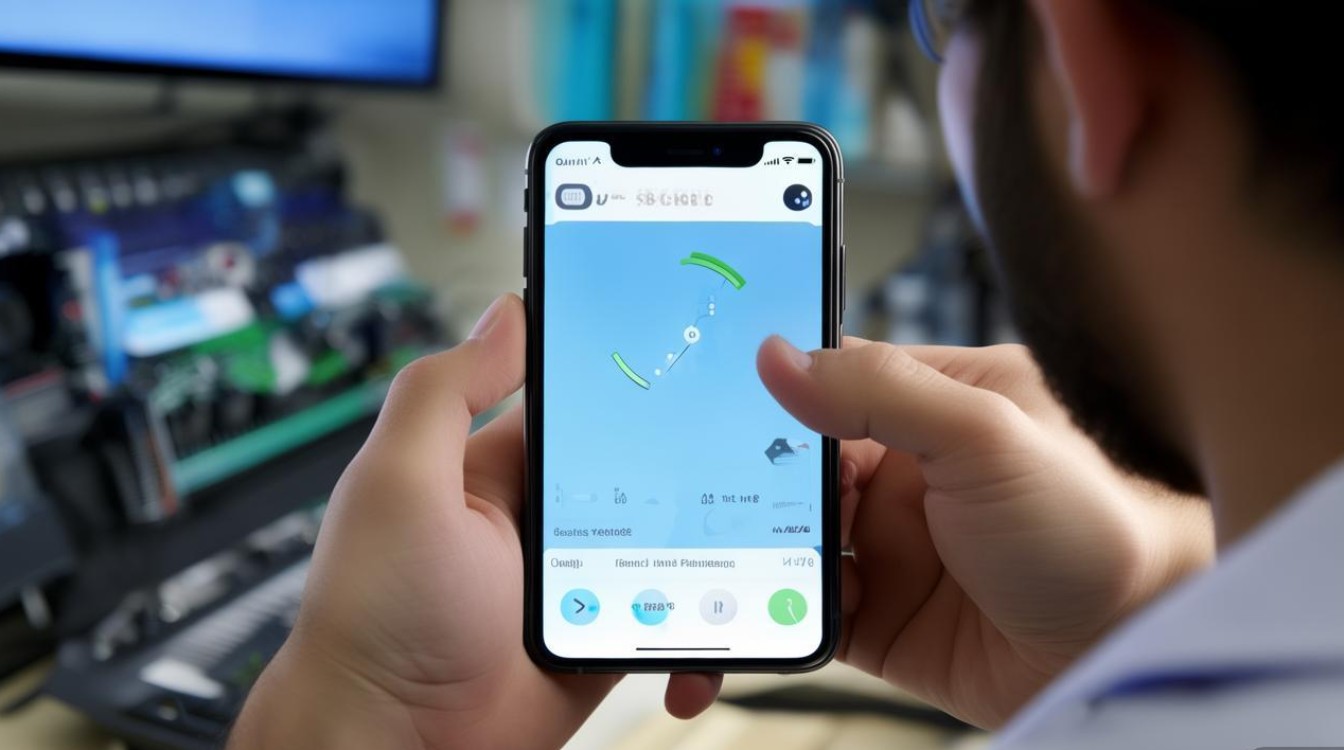
- 答:一般情况下,正常使用自带的“字段测试”功能并按照正确的步骤返回主屏幕,不会对手机造成任何问题,但如果在操作过程中误操作或进行了其他不当设置,可能会导致手机出现一些异常情况,如信号显示不稳定等,通常重新启动手机后即可恢复正常。
-
问:第三方应用测试的信号结果准确吗?
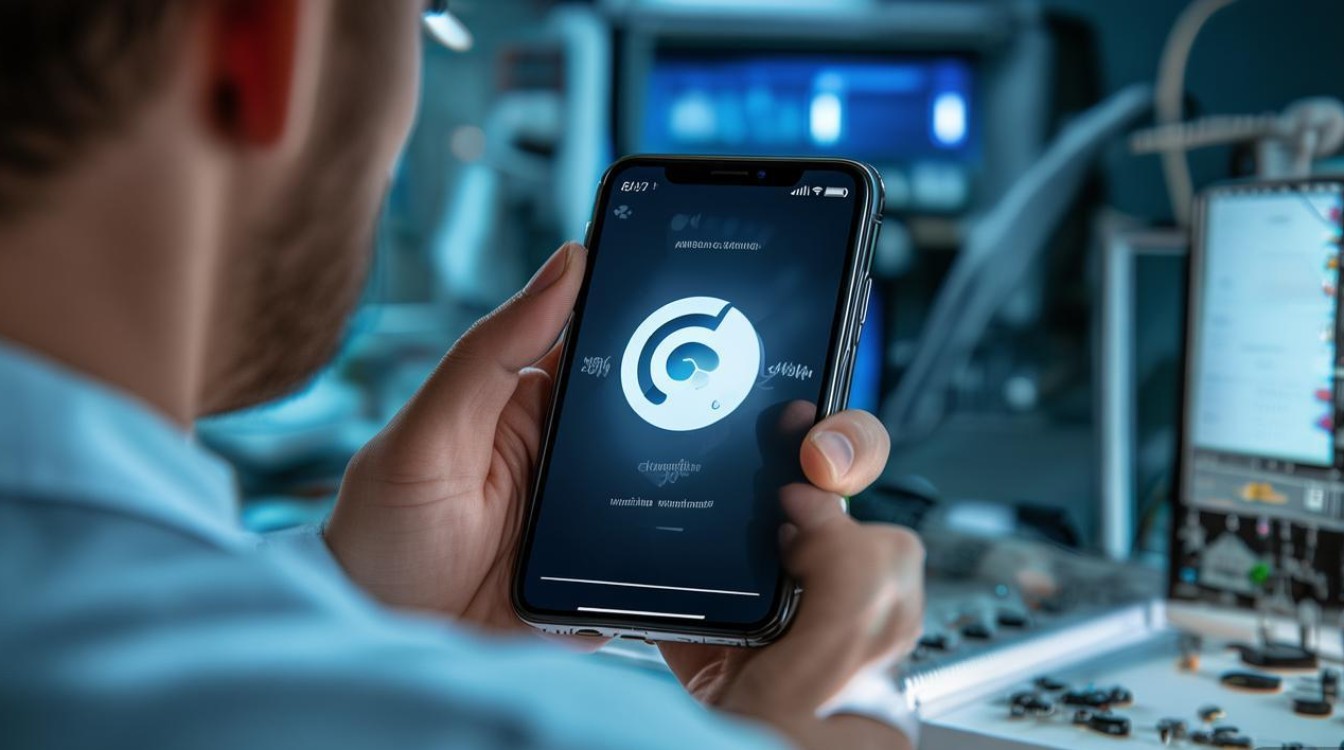
- 答:第三方应用的测试结果可能存在一定的偏差,因为不同的应用开发者可能采用不同的测试方法和算法来计算信号强度和网络速度等指标,这些应用还受到手机系统权限、网络环境等多种因素的影响。
版权声明:本文由环云手机汇 - 聚焦全球新机与行业动态!发布,如需转载请注明出处。












 冀ICP备2021017634号-5
冀ICP备2021017634号-5
 冀公网安备13062802000102号
冀公网安备13062802000102号